Файл может содержать возможности несовместимые с форматом csv
Репутация: нет
Всего: нет
ПРиветствую.
Проблема в следующем: есть excel файл с французскими символами. При сохранении его в CSV (MS-DOS), эти символы заменяются знаком вопроса (?). Как сделать, чтобы они не заменялись? То бишь, как сохранить в Юникоде? Долго искал в гугле, у многих людей такая проблема, но так решения и не нашёл. Облазил Ворд, но так и не нашёл, как перевести документ в Unicode.
Репутация: 15
Всего: 17
Можно конечно пытаться сохранять данные в обычном файле txt формата Unicode, а потом программным образом заменять все пробелы между колонками на запятые, т.е. напильником это доводить до ума.
Добавлено @ 11:44
Уже написав ответ, подумал. Если у Вас на рабочем листе есть только английский и французский текст, то может и получится. Сохраняйте в обычном CSV, только предварительно не забудьте региональные установки поменять на французские.
Репутация: нет
Всего: нет
Спасибо за ответ.
Когда я пытаюсь сохранить файл в формате TXT с Unicode, Excel выводит алерт "file.txt может содержать возможности, несовместимые с Текст Юникод." Ок, сохраняю. Файл сохранился и символы мои любимые остались. Но, как Вы и сказали, пропали точки с запятыми (разделители).
Неужели придётся ещё и и спробелами возиться? Я этот парсер для CSV полдня писал Документ по F3-просмотру представляет не очень красивую картину.
| Цитата |
Может Вам удасться найти уже написанный кем-то конвертер для CSV UNICODE ? ;) |
Вчеа бегло пробежался, но ничего не нашёл. Сейчас попробую повнимательнее. Просто мне нужно минимизировать действия работника и, соответственно, постараться упростить задачу до:
- выбрать файл;
- нажать кнопку Импортировать.
Буду искать PHP-конвертер.
Репутация: 15
Всего: 17
Ну дык, об этом я и толкую.
Ну можно попробовать написать программку, которая пробелы заменяет на запятые.
Репутация: нет
Всего: нет
Можно-то можно и это не проблема. Только ведь у меня данные в таблицах не из одного слова состоят. Русский язык богатый
Добавлено @ 12:44
Хотя. Хм, тут, если не ошибаюсь, точка с запятой заменены на табуляцию. Появилась надежда..
Репутация: 15
Всего: 17
Репутация: 5
Всего: 109
Открыть файл этим редактором, переконвертировать ( F11, по-моему ), сохранить как надо.
Хотя.
Кажется это из другой оперы.

Репутация: 15
Всего: 17
Открыть файл этим редактором, переконвертировать ( F11, по-моему ), сохранить как надо.
Нее. Не получится.
Если в таблице Excel текст на трех языках, то при сохранении в кодировке ASCII информация теряется. Никакая конвертация не поможет. Просто потому, что так устроена кодировка.
А если сохранить в формате txt Unicode, то нужна не конвертация, а преобразование файла, т.е. замена всех пробелов на запятые и т.п.
1. Публиковать ссылки на вскрытые компоненты
2. Обсуждать взлом компонентов и делиться вскрытыми компонентами
- Несанкционированная реклама на форуме запрещена
- Пожалуйста, давайте своим темам осмысленный, информативный заголовок. Вопль "Помогите!" таковым не является.
- Чем полнее и яснее Вы изложите проблему, тем быстрее мы её решим.
- Оставляйте свои записи в "Книге отзывов о работе администрации"
Если Вам понравилась атмосфера форума, заходите к нам чаще!
С уважением mihanik и staruha.
[ Время генерации скрипта: 0.1094 ] [ Использовано запросов: 21 ] [ GZIP включён ]
Многие из нас используют Google инструмент для веб-мастеров только для добавления сайта. Это неправильно, здесь есть масса полезной информации, например список поисковых запросов, по которым пользователи находят и заходят на сайт. Смотрите отчет: Поисковый трафик > Поисковые запросы – предварительно выбрав нужный сайт в списке.
Проблема в том, что в CSV-файле используется разделитель запятой и кодировка UTF-8. Так что даже в Google Таблицы, вместо кириллицы, вы получите только набор вопросов.

Другими словами, нам нужно изменить кодировку на ANSI. А для открытия файла CSV в Excel заменить и разделитель запятой (,) на символ точки с запятой (;) .
CSV с разделителем запятая в UTF-8
Проблема с кодировкой

У меня на картинке показан обратный процесс: преобразования из ANSI в UTF-8 – но, думаю, вы это и сами заметилии, а принцип тот же.
Разделитель запятая в CSV
Теперь, что касается разделителя запятой. По сути, для Google Таблиц что-то менять не надо. Да и в англоязычной версии MS Excel это может прокатить, проверьте. Тем не менее, если нужна замена, то здесь следует учесть, что просто заменить запятую (,) на символ точки с запятой (;) не получится, т.к. в файле могут быть значения, содержащие этот символ. Они обычно помещены в кавычки. Например:
значение,1,"значение, с запятой",

Правда, у меня это не сработало. Да и менять настройки операционной системы, как по мне, дело не благодатное. Тем не менее, я решил указать этот вариант решения проблемы, т.к. на большинстве специализированных форумов ссылаются именно на него.
То, что помогло
Увы, но какой-то дополнительной обработки файлов с расширением .csv в MS Excel я не нашел. Тем не менее, есть возможность обработки, но только в том случае, если сменить расширение файла, например, на .txt . Так что меняем расширение файла и открываем его в Excel.



Excel сформирует нужную нам таблицу, где мы можем задать нужную ширину столбцов и формат ячеек, но это уже совсем другая история. Отмечу лишь, что есть проблема с распознанием тех же процентов.
Онлайн сервис для нормализации CSV-файлов
Впрочем, все выше изложенные проблемы решает простой онлайн сервис Normalization CSV. Он позволяет менять кодировку и символ разделителя. Правда существует ограничение в 64 000 байтов (сколько это в Кб?) для загружаемого файла, но CSV-файлы обычно весят не очень много, должно хватить. Результат обработки выводится как обычный текстовый файл, его можно сохранить с расширением .csv .

Ну, а если предложенный онлайн сервис вас не устраивает, вы всегда можете воспользоваться выше приведённой инструкцией.
Подведём итоги
Некоторые онлайн сервисы предоставляют возможность экспорта данных в просто и удобном CSV-формате. Как следует из названия, подразумевает использование в качестве разделителя символ запятой (,) . Однако, многие приложения трактуют этот формат несколько своевольно, что приводит к закономерным проблемам. К тому же сейчас всё более популярна кодировка UTF-8, в то время как Excel или Google Таблицы используют ANSI.
Решить проблему с кодировкой поможет, к примеру, Notepad++, а для того, чтобы разобраться с разделителем, достаточно изменить расширение файла на .txt и воспользоваться мастером текстов в Excel. Впрочем, все эти задачи способен решить бесплатный онлайн сервис Normalization CSV, правда стоит учесть его ограничение на объём загружаемого файла. На этом у меня всё. Спасибо за внимание. Удачи!
Сейчас в инете дофига различный csv конверторов, которые всё это понимают и настраивают. Да и софта такого рода хватает.
23 января 2014 г., 13:21 Удалить комментарий

@Максим безусловно, вариантов решения данной проблемы существует достаточно много. В тоже время, практика показывает, что люди склонный использовать то, что есть под рукой и чем оно проще тем лучше. В случае с Normalization CSV мы имеем не столько csv конвертор, сколько нормализатор, который работает исходя из особенностей экспорта данных онлайн сервисов, в частности Google инструмента для веб-мастеров.
23 января 2014 г., 15:25 Удалить комментарий
@Константин Кирилюк если судить по показателям соцкнопочек, то люди выбирают не самые простые решения и отдают предпочтение перекодированию, переименовыванию и мастертекстовованию :-)
29 января 2014 г., 19:10 Удалить комментарий

@Максим ну, не всё так сразу. К тому же популяризацией своего сервиса я не занимался, да и не стремлюсь. несколько опасаюсь нагрузок. Так что пусть используют вот такие, далеко не простые решения, а кому надо могут воспользоваться и сервисом.
30 января 2014 г., 10:42 Удалить комментарий
1 февраля 2014 г., 5:21 Удалить комментарий

@Максим да, была такая проблема. Пытался и так и эдак, но пришлось заменить этот символ на знак вопроса. Это самый оптимальный вариант, который я вижу на данный момент. Как я понял проблема в iconv мутках.
1 февраля 2014 г., 6:09 Удалить комментарий
28 августа 2014 г., 11:52 Удалить комментарий
3 сентября 2014 г., 11:52 Удалить комментарий
Константин, большое спасибо
25 октября 2015 г., 22:23 Удалить комментарий
вот это очень помогло. спасибо анониму от анонима! большое спасибо!
12 августа 2016 г., 16:36 Удалить комментарий
чувак, отличная публикация. благодарю
1 сентября 2016 г., 18:31 Удалить комментарий
Огромное спасибо, статья очень выручила! :)
25 сентября 2016 г., 12:27 Удалить комментарий
15 декабря 2016 г., 22:31 Удалить комментарий

22 февраля 2017 г., 12:05 Удалить комментарий
Помог понять (потому что подробно изложил)! Спасибо.
7 мая 2017 г., 7:32 Удалить комментарий
В Notepad++ я записал макрос с такими действиями:
1. Найти все запятые , и заменить на точку с запятой ;
2. Найти все точки . и заменить их на запятые ,
3. Сохранить файл
Теперь любой "некирилличный" CSV преобразовывается одной командой и потом нормально открывается в Excel без изменений региональных настроек.

В марте 2018 года Яндекс объединил сегменты «Адреса электронной почты» и «Номера мобильных телефонов» для Яндекс.Аудиторий в один — «Данные из CRM». Это позволяет сократить время на создание файла, так как теперь не нужно формировать два отдельных списка, всю информацию можно загрузить в один файл. Также благодаря тому, что в файле теперь больше данных, рекламодателю проще набрать минимальный охват — 1000 записей.
Читайте и смотрите по теме:
Готовим файл для загрузки
Для создания сегмента понадобится файл с контактами клиентов. Он должен соответствовать требованиям:
в первой строке пишутся названия столбцов: phone и email;
в каждой строке можно разместить запись об одном клиенте;
формат номера телефона — 79657777777 для российских номеров, для других стран семерка в начале номера меняется на соответствующую цифру, начинать номер с восьмерки или со знака «+» нельзя;
Теперь согласно этим требованиям создаем таблицу в Excel.

Сохраняем таблицу в формате «CSV (разделители — запятые)».
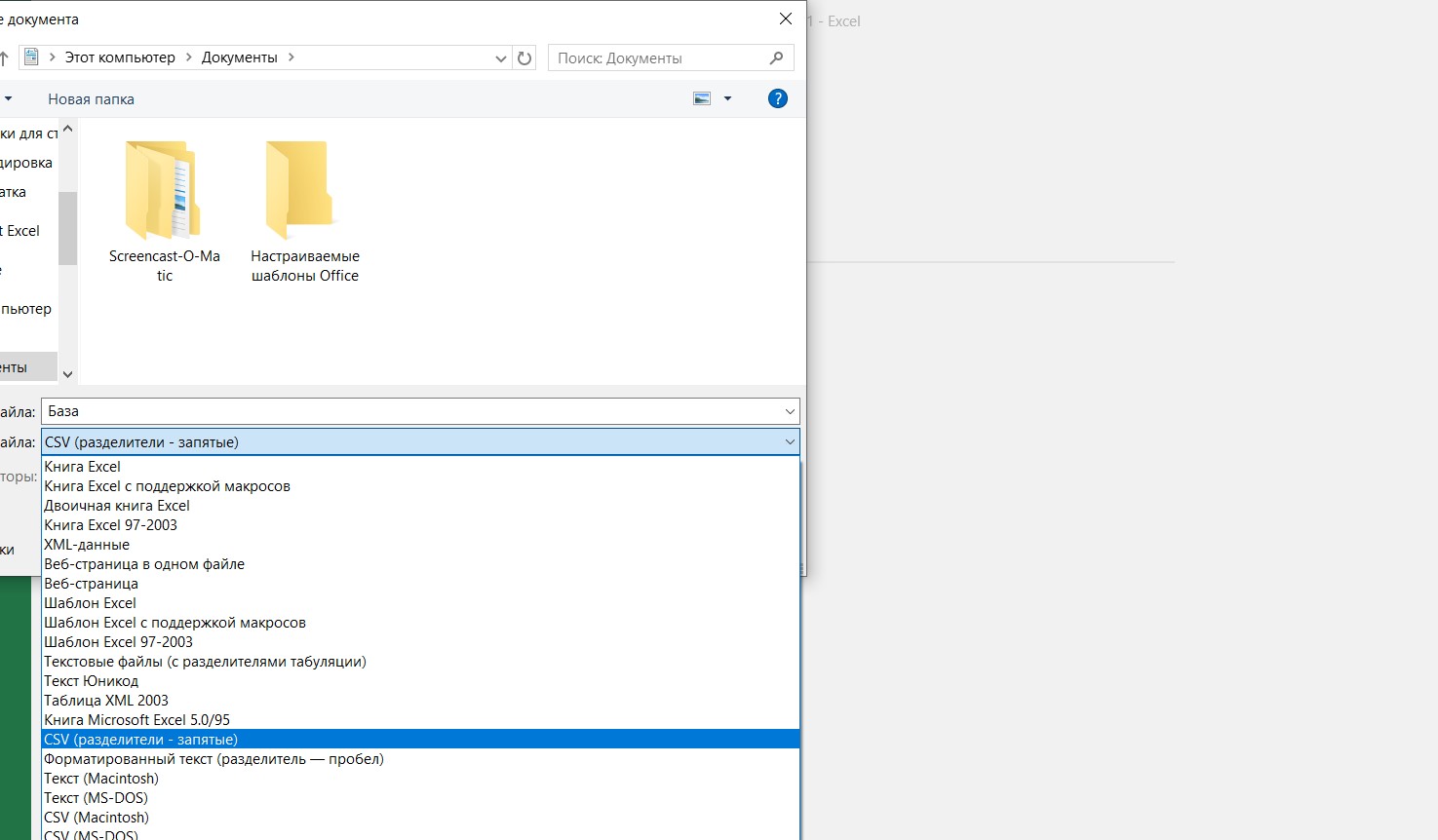
Загружаем файл в систему
Переходим в Яндекс.Аудитории, нажимаем «Создать сегмент» — «Данные CRM».

Даем название сегменту, загружаем нужный файл и ставим чекбоксы.

Нажимаем «Создать сегмент», и, казалось бы, все должно работать. Но система выдает такую ошибку.

Почему возникает эта ошибка? Дело в том, что в большинстве систем Windows в Российской Федерации при сохранении файла в формате «CSV (разделители — запятые)» сохраняется не запятая, а точка с запятой.
Проверьте это, открыв файл в программе «Блокнот». Скорее всего вы увидите эту ошибку — точку с запятой вместо обычной запятой.

Исправляем ошибку
Зайдите в «Настройки языка» в своем компьютере.

Затем перейдите в раздел «Сопутствующие параметры» — «Форматы даты, времени и региона».

После этого переходим в «Региональные параметры» — «Региональные стандарты».


В разделе «Региональные стандарты» находим пункт «Дополнительные параметры».

Здесь нас интересуют два выделенных пункта.

Меняем разделитель — вместо точки с запятой ставим запятую. Также нужно поменять разделитель целой и дробной части, иначе запятая будет использоваться в обоих выделенных пунктах и система не сможет работать корректно. Вместо запятой ставим точку. Сохраняем изменения нажав «Применить» — OK.
Снова заходим в Excel, сохраняем тот же файл в формате «CSV (разделители — запятые)». Проверяем файл в «Блокноте».

Теперь все отображается корректно. Переходим в Яндекс.Аудитории, загружаем файл и создаем сегмент. Если в файле не менее 1000 записей, система не выдает ошибку и загружает сегмент. Он отправится на обработку, обычно она занимает не более двух часов.
Если в файле менее 1000 записи, система вам об этом сообщит.

После обработки сегмента вы увидите охват сегмента, тип данных («Данные CRM») и статус «Готов». Охват может быть больше, чем количество записей в файле. Это связано с тем, что показатель отражает количество анонимных идентификаторов пользователей. У одного пользователя может быть несколько устройств и несколько браузеров, а подсчет охвата производится по файлам cookie.
Несколько рекомендаций по использованию данных CRM
Вот несколько простых правил, которые помогут сделать работу с данными CRM более эффективной.
Пополняйте базу: собирайте контакты пользователей на сайте, в соцсетях и офлайн. Как? Читайте в нашем материале.
По возможности сегментируйте базу. Так вы сможете создать более персонализированное предложение.
Выбирайте сегменты в качестве аудиторий ретаргетинга для показа в РСЯ.
Задавайте корректировки ставок по сегментам на поиске или в РСЯ. Для этого нужно создать в Директе аудиторию ретаргетинга на основе этого сегмента, а затем при настройке кампаний задать корректировку. Например, можно задать корректировку −100% для пользователей, которые уже совершили покупку, чтобы не показывать им рекламу.
Создавайте похожие сегменты. Это можно сделать в Яндекс.Аудиториях, выбрав «Похожий сегмент» и указав сегмент на основе данных CRM в качестве исходного.
Эта версия Service Manager достигла конца поддержки, рекомендуется выполнить обновление до Service Manager 2019.
В этой артилце содержатся общие сведения и процедуры для импорта данных и элементов конфигурации в Service Manager с помощью файлов с разделителями-запятыми (CSV).
Импорт данных из файлов с разделителями-запятыми
Элементы конфигурации, содержащиеся в файле значений с разделителями-запятыми (.csv), могут быть импортированы в базу данных Service Manager с помощью функции импорта из CSV-файла. Эта функция позволяет выполнять массовый импорт экземпляров любого типа класса или проекции, определенного в базе данных Service Manager. Эта функция может использоваться для следующих операций.
Создание экземпляров элемента конфигурации или рабочего элемента из данных, хранящихся в табличном формате.
Массовое изменение существующих экземпляров базы данных.
Заполнение Service Manager базы данных с помощью данных, экспортированных из внешней базы данных.
Сокращение объема данных, вводимых в формы при одновременном создании большого количества экземпляров класса.
Импорт множества сложных элементов (например, 5 000 проекций компьютеров) может занять час или более. В течение этого времени Service Manager продолжит функционировать.
Для импорта набора экземпляров с помощью функции «Импорт из CSV-файла» требуются два файла.
Файл данных, состоящий из последовательности экземпляров объектов, разделенных запятыми. Файл данных должен иметь расширение CSV.
Файл форматирования, который указывает тип класса или тип проекции для экземпляров, присутствующих в файле данных. Каждый экземпляр в файле данных относится к этому виду. В файле форматирования также указывается (1) подмножество свойств, а для проекций указываются компоненты. Они импортируются для указанного типа. Кроме того, указывается (2) порядок, в котором эти свойства следуют в виде столбцов в связанном в файле данных. Файл форматирования должен иметь расширение XML, а его имя должно совпадать с именем CSV-файла, который описывает файл форматирования.
Создание файла данных
Например, вы получаете электронную таблицу, содержащую сведения о компьютерах, которые необходимо импортировать в базу данных Service Manager. Далее представлен образец первых 10 компьютеров в таблице.
| Имя компьютера | IP-адрес | Имя домена |
|---|---|---|
| WG-Det-1 | 172.30.14.21 | DETROIT |
| WG-Det-2 | 172.30.14.22 | DETROIT |
| WG-Det-3 | 172.30.14.23 | DETROIT |
| WG-Dal-1 | 172.30.14.24 | DALLAS |
| WG-Dal-2 | 172.30.14.25 | DALLAS |
| WG-Chi-1 | 172.30.14.26 | CHICAGO |
| WG-Chi-2 | 172.30.14.27 | CHICAGO |
| WG-Chi-3 | 172.30.14.28 | CHICAGO |
| WG-Chi-4 | 172.30.14.29 | CHICAGO |
| WG-Chi-5 | 172.30.14.30 | CHICAGO |
Первым шагом является преобразование данных из таблицы в формат CSV-файла. В CSV-файле предполагается, что первая строка содержит данные, а не заголовок. Поэтому из электронной таблицы удаляется строка заголовка, а результаты сохраняются в файл newcomputers.csv , как показано в следующем примере.
Создание файла форматирования
Теперь создается файл форматирования, предназначенный для импорта строк, содержащихся в файле newcomputers.csv . Первым шагом является определение типа класса или типа проекции, который должен использоваться для экземпляров в CSV-файле. Дополнительные сведения о типе класса и типе проекции см. в записи блога Using the CSV import feature (Использование функции импорта из CSV-файла) . Также загрузите файл CSVImport.docx.
| столбец | свойство; |
|---|---|
| Столбец 1 | Имя участника |
| Столбец 2 | IPAddress |
| Столбец 3 | DomainDnsName |
С помощью этих свойств создается следующий файл форматирования. Свойств указываются в порядке следования в CSV-файле. Этот файл нужно сохранить с расширением XML, а имя его должно совпадать с именем CSV-файла.
Сохраните этот файл с именем newcomputers.xml.
Импорт элементов конфигурации из CSV-файла
Перед импортом данных из файла с разделителями-запятыми (CSV) необходимо создать два файла: файл данных и файл форматирования. Для импорта файла Newcomputers.csv с использованием файла формата Newcomputers.xml можно использовать следующую процедуру.
Импорт элементов конфигурации из CSV-файла
В консоли Service Manager щелкните элемент Администрирование.
В области Администрирование разверните узел Администрированиеи выберите пункт Соединители.
В области Задачи выберите команду Импортировать из CSV-файла.
В диалоговом окне Импорт экземпляров из CSV-файла выполните следующие действия.
В диалоговом окне Импорт экземпляров из CSV-файла нажмите кнопку Импорт.
В диалоговом окне Импорт экземпляров из CSV-файла убедитесь, что числа рядом с полями Сохранено элементов, Экземпляров, созданных в памятии Экземпляров, зафиксированных в базе данных совпадает с числом строк в файле данных, и нажмите кнопку Закрыть.

для выполнения этой задачи можно использовать команду Windows PowerShell. Сведения об импорте элементов конфигурации из CSV-файла с помощью Windows PowerShell см. в разделе Import-SCSMInstance.
Проверка импорта элементов конфигурации из CSV-файла
В консоли Service Manager щелкните Элементы конфигурации.
В области Элементы конфигурации разверните узлы Элементы конфигурациии Компьютеры, а затем выберите пункт Все компьютеры Windows.
Убедитесь, что в области Все компьютеры Windows перечислены компьютеры из CSV-файла.
Читайте также:


